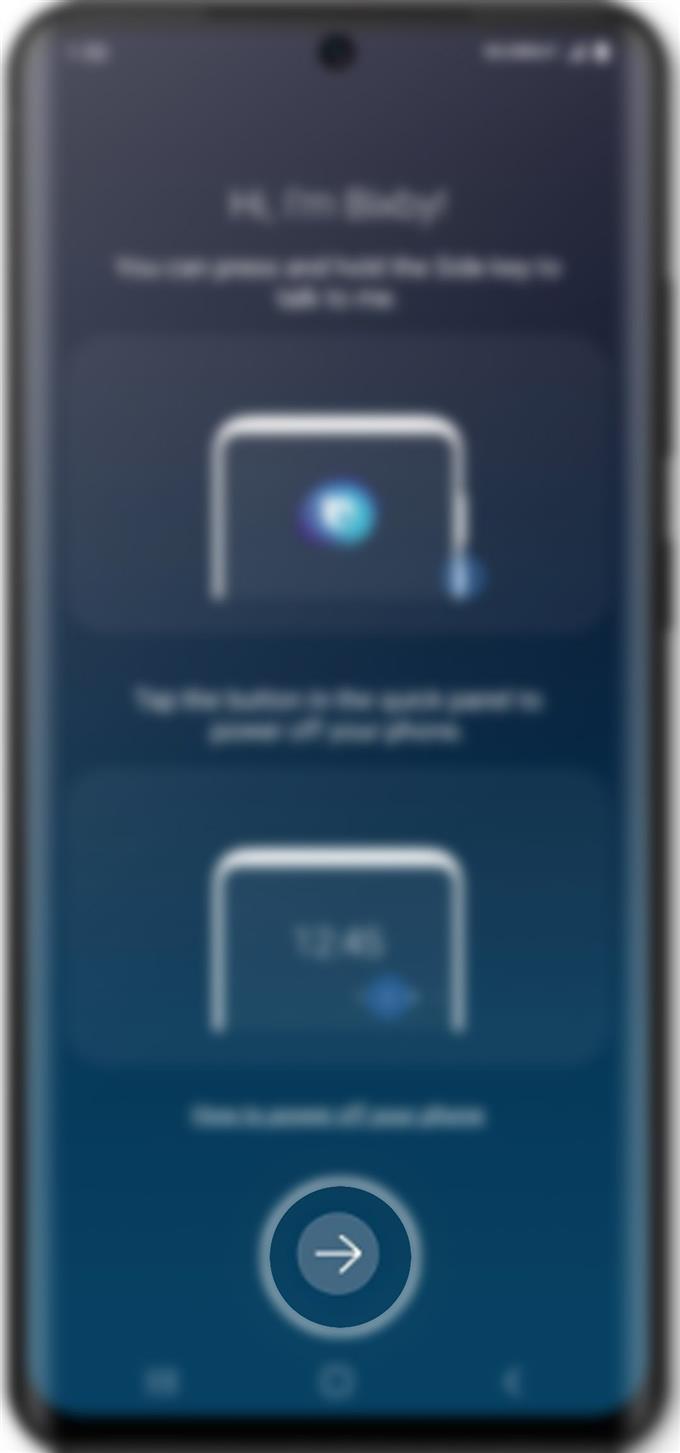För dem som just har migrerat från iOS till Android med den nya Samsung Galaxy S20 som den första Android-enheten och behöver hjälp med att använda Samsungs röstinformation, hjälper detta inlägg stegen till hur du installerar det. Läs vidare för att lära dig hur du ställer in och hanterar Bixby-inställningar på Galaxy S20.
Om Apple har Siri, har Samsung också en helt egen virtuell assistent som heter Bixby. Ända sedan den första utgåvan på Galaxy S8 och S8 + använder fler och fler människor redan Bixby för att utföra olika uppgifter genom inmatningsröst, text eller kranar. Den dedikerade Bixby-knappen finns vanligtvis på telefonens vänstra sida, vilket gör det mycket enkelt för användare att ringa upp Bixby när det behövs.
Du måste ha ett registrerat Samsung-konto för att kunna konfigurera och använda Bixby på din telefon. Som sagt, du bör skapa en om du inte redan har gjort det.
För att hjälpa dig att utnyttja den här funktionen för underrättelseshjälp kan du gärna hänvisa till denna enkla genomgång.
Enkla steg för att ställa in och hantera Bixby-inställningar på Galaxy S20
Tid som behövs: 8 minuter
Följande steg visar standardprocessen för att installera Bixby på den nya Samsung Galaxy S20. Du kan gärna hänvisa till den här enkla guiden om du inte har skapat Bixby än. Jag har också tillhandahållit skärmdumparna för var och en av de givna procedurerna för Android-nybörjare att inte ha svårt att navigera genom skärmarna. Och så går det.
- Starta Bixby genom att trycka på Bixby / Power-knappen i några sekunder.
Bixby-skärmen laddas upp med några grundläggande instruktioner.

- Läs informationen och bläddra nedåt och tryck på Nästa-ikonen.
Det representeras av en Pil höger inom en cirkel.

- På nästa skärm trycker du på knappen för att logga in på ditt Samsung-konto.
Du kommer då att uppmanas med Logga in popup-meddelande.

- Ange din e-postadress eller telefonnummer i det medföljande textfältet och tryck sedan på Nästa.
Se till att ange rätt information.

- Ange ditt kontolösenord och tryck sedan på Logga in för att fortsätta.
Det måste vara samma lösenord som du använde för den e-postadress du har angett.
Om du har loggat in framgångsrikt kommer du att dirigeras till skärmen Välkommen till Bixby.

- Rulla ner och tryck på Nästa-ikonen för att fortsätta.
Denna ikon representeras av en Pil höger figur i en cirkel, belägen under din e-postadress.

- Läs och granska villkoren för att använda Bixby och tryck sedan på Jag har läst och godkänner alla ovanstående alternativ.
Alla andra artiklar på den övre delen kommer att markeras.

- Klicka på Nästa-ikonen för att starta installationen av Bixby.
På följande skärm ser du ett alternativ att lägga till en genväg till Bixby på hemskärmen.
Klicka helt enkelt på kryssmarkeringsikonen om du vill lägga till en Bixby-genväg till din startsida
Verktyg
- Android 10, One UI 2.0 och senare
material
- Galaxy S20, Galaxy S20 Plus, Galaxy S20 Ultra
Och efter det är Bixby klar och klar för användning.
Bixby stöder flera språk inklusive engelska (Storbritannien och USA), franska, Italien, koreanska, tyska, spanska och mandarin-kinesiska.
Förutom navigering kan Bixby också användas för att ringa telefonsamtal, redigera foton, skicka meddelanden och skriva e-postmeddelanden. Det är också kapabelt att styra vissa smarta hushållsapparater och IoT-enheter (Internet of Things) som TV-apparater, smidiga kylskåp och andra Samsung-enheter.
Bixby anses vara de smartaste virtuella assistenterna när det gäller att utföra grundläggande funktioner med alla dess schemaläggning, nyckelord och handlingskedjor. Det fungerar i princip genom att lyssna på din röst, tolkar informationen och kör sedan och returnerar motsvarande åtgärd.
Och det täcker allt i denna handledning. Håll dig uppdaterad för mer omfattande tutorials, tips och trick som hjälper dig att få ut det mesta av din nya Samsung Galaxy S20-smartphone.
Du kan också kolla in vår Youtube-kanal för att se fler handböcker för smarttelefonvideo och felsökningsguider.
LÄS OCH: Hur du justerar eller ändrar teckenstorlek Galaxy S20